티스토리 뷰
목차

모바일에서 이미지에 있는 글꼴을 확인할 수 있는 방법을 설명드리겠습니다. 이미지가 없다면 해당 글꼴이 포함되도록 하여 사진 촬영, 캡처 등으로 이미지를 만들어 주시면 됩니다.
PC(컴퓨터)에서 글꼴 확인하는 방법을 알고 싶다면 아래 버튼을 클릭하세요
산돌구름에서 한글 글꼴 확인 방법
한글 글꼴을 확인 할 수 있는 대표적인 사이트로 산돌구름이 있습니다.
아래 버튼을 클릭하면 산돌구름 글꼴 찾기 사이트로 바로 이동할 수 있습니다.
또는 www.sandollcloud.com 주소를 입력하여 산들구름 홈페이지에 접속합니다.
메인 화면 상단에 위치한 '돋보기' 아이콘을 클릭합니다. (아래 이미지 참조)

'돋보기' 아이콘을 클릭하여 이동한 화면(아래 이미지 참조) 상단에 있는 '카메라' 아이콘을 클릭합니다.
참고로, 이 화면 검색창에 글꼴 이름을 입력하면 유사 글꼴과 관련 정보들을 확인할 수 있습니다.

'카메라' 아이콘을 클릭하면 '이미지로 폰트 검색' 화면(아래 이지미 참조 )로 이동하게 됩니다. 이 화면에서 글꼴이 포함된 이미지를 등록합니다.

글꼴 이미지를 등록하는 방법에는 2가지 방법이 있습니다. 1안) 상단 그림에서 보이는 파란색 '+'를 클릭하여 이미지를 등록하거나,
2안) 이미지 URL을 확인하여 입력합니다..
글꼴이 포한된 이미지를 등록하게 되면 아래와 같은 화면으로 이동하게 됩니다. 이 화면에서 검색할 글꼴 영역을 선택합니다.

선택한 글꼴에 대해 분석하여 유사한 글꼴에 대한 검색 결과를 아래와 같이 보여줍니다. 아래 이미지 상단에 있는 '유료', '무료' 옵션 선택에 따라 유료 또는 무료에 해당하는 글꼴을 확인 가능합니다.
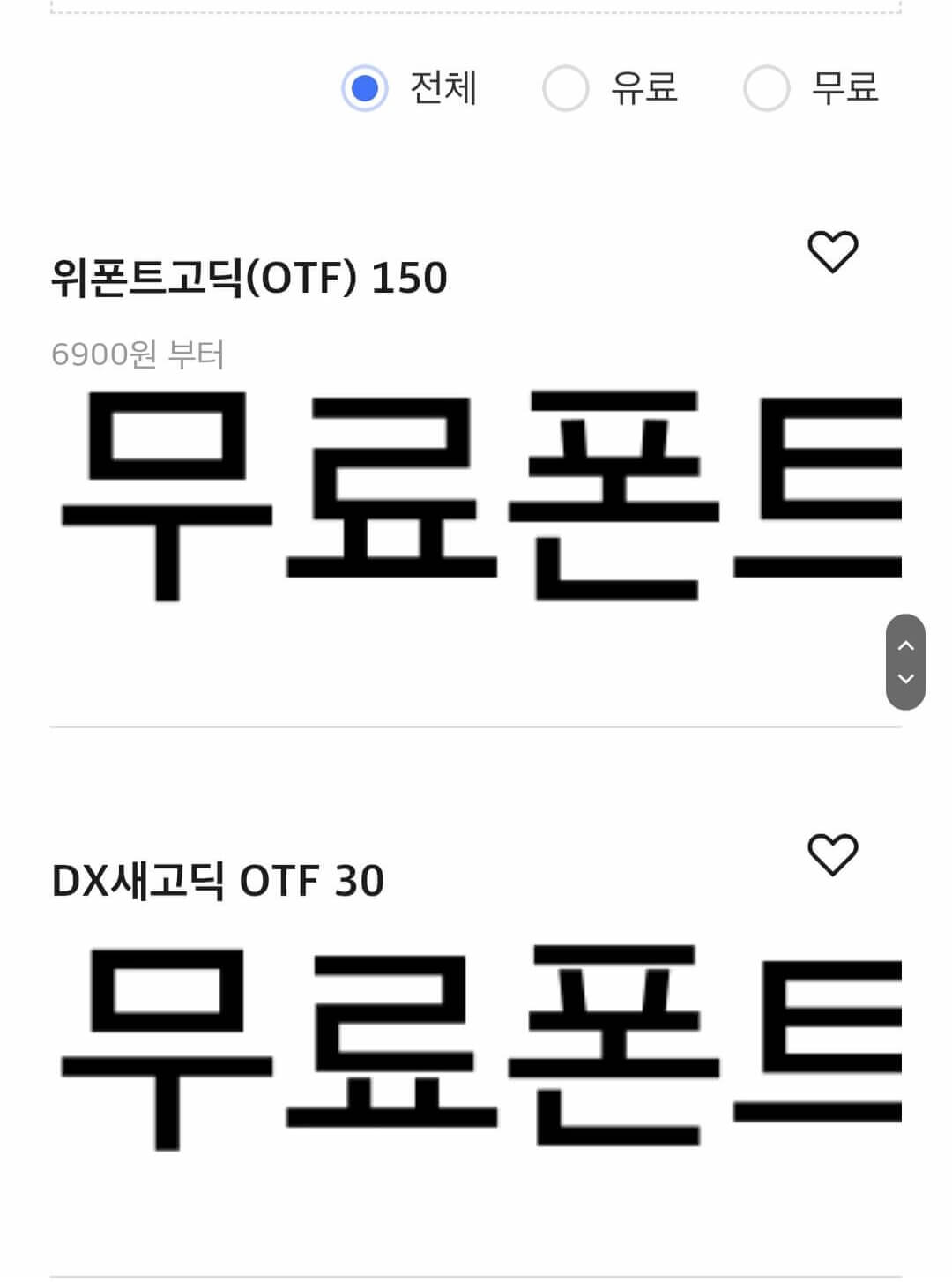
글꼴 검색 결과에서 확인하려는 글꼴 이름을 더블 클릭하면, 해당 글꼴에 대한 설명, 출시년도, 디자이너 등 세부 정보를 아래와 같이 확인 할 수 있습니다.

WhatThefont 에서 영문 글꼴 확인하는 방법
영문 글꼴을 확인할 수 있는 대표적인 사이트로 WhatThefont가 있습니다. 산돌구름과 마찬가지로 글꼴이 포함된 이미지에서 유사한 글꼴을 검색하여 알려줍니다.
WhatThefont에서는 글꼴을 확인하는 방법을 알아보겠습니다.
아래 링크를 클릭하여 이동합니다.
https://www.myfonts.com/pages/whatthefont
WhatTheFont Font Finder - Identify Fonts by Image
Frequently asked questions How do I find a font from an image? To identify a font from an image, use a font finder or font identifier. These tools are great for finding the name of a font or similar alternatives. All you need to do is upload an image of th
www.myfonts.com
아래 이미지에서 보이는거 처럼 WhatTheFont 사이트로(배경화면은 변경될 수 있음) 이동하게 됩니다. 산돌구름처럼 이미지 등록 또는 이미지 URL로 글꼴을 검색할 수 있습니다. (이미지 URL 복사 방법은 산들구름 글꼴 확인 방법 설명 글 참고)

이미지를 등록하면 아래와 같이 점선 박스가 나타난 것을 확인할 수 있습니다. 글꼴이 포한된 박스를 클릭하면 'Identify font' , 'Remove' 버튼이 생성됩니다.

'Identify font' 를 선택하면 해당 글꼴을 검색하겠다는 의미이며, 'Remove'를 선택하면 박스를 제거하겠다는 의미입니다.
만약 직접 검색하고 싶은 글꼴 영역을 선택하고 싶으면 화면 하단 중간에 있는 'Select Custom'을 클릭하여 검색하려는 글꼴 영역을 직접 선택할 수 있습니다. 'Upload New'는 이미지를 다시 올리고 싶을 때, 'Rotate Image'는 글꼴이 수평이 되도록 회전시킬 때 사용합니다.
'Identify font'를 클릭하게 되면 해당 글꼴에 대한 유사 글꼴에 대한 검색 결과를 아래와 같이 보여줍니다.

확인하려는 글꼴을 클릭하면 아래와 같이 해당 글꼴에 대한 세부 정보를 확인할 수 있습니다.

모바일(핸드폰)에서 국문/영문 글꼴을 확인하는 방법에 대해서 알아보았습니다. 원하시는 글꼴 찾기에 도움이 되었으면 좋겠습니다.
